Console de Gestion Côté Client¶
Console de gestion côté client - Natif¶
Le client de bureau dispose d’une console de gestion qui contrôle le comportement côté client. La console de gestion peut être lancée à partir de l’icône de la zone de notification (1). Dans le menu Client, cliquez sur l’icône de la console de gestion (2).
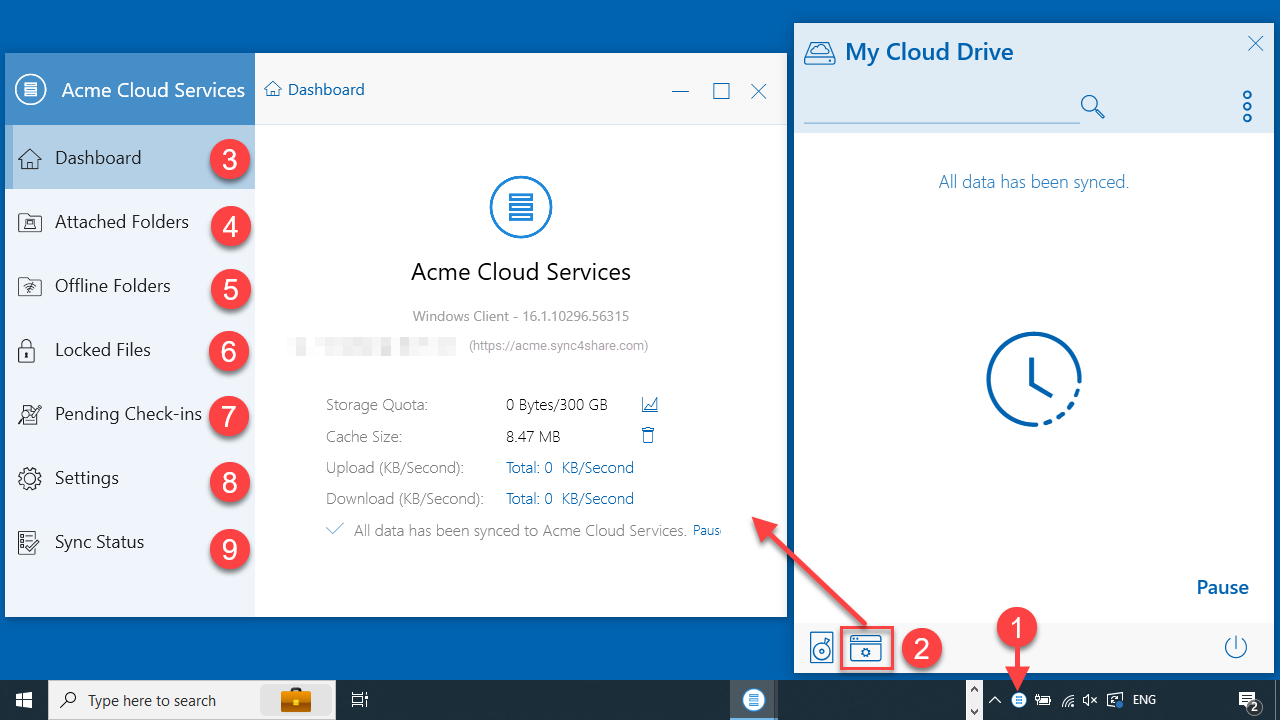
CONSOLE DE GESTION DU CLIENT WINDOWS¶
La console de gestion comprend sept sections :
Section Name
Description
Tableau de bord (3)
Le tableau de bord indique s’il s’agit d’un agent client/serveur Windows, l’URL du point d’accès et la version.
Dossiers attachés (4)
Vous allez attacher un dossier local pour le synchroniser avec le Cloud, et vous pouvez également scanner le dossier attaché.
Dossiers hors ligne (5)
Tous les dossiers hors ligne seront listés ici. Vous pouvez également activer l’accès hors ligne à un dossier dans cette section.
Fichiers verrouillés (6)
Tous les fichiers verrouillés seront listés ici.
Vérifications en attente (7)
Tous les fichiers extraits seront listés ici. Vous pouvez également extraire un fichier dans cette section.
Paramètres (8)
Le gestionnaire de paramètres stocke les différents paramètres côté client
Statut de synchronisation (9)
Afficher le statut de synchronisation. Vous pouvez mettre en pause la synchronisation ici. Vous observez le résumé de toutes les tâches de synchronisation depuis le gestionnaire de tâches dans cette section.
Dossiers attachés¶
Vous pouvez attacher des dossiers locaux (de votre appareil client) à CentreStack en cliquant sur le bouton « Dossiers attachés » (1). Dans la vue principale, puis cliquez sur « Attacher un dossier local au Cloud » (2). Cela ouvrira un assistant. Tapez l’emplacement du dossier dans le champ fourni ou cliquez sur le bouton « … » (3) pour naviguer vers un dossier que vous souhaitez attacher (4). Cliquez sur « Attacher » pour compléter le processus.
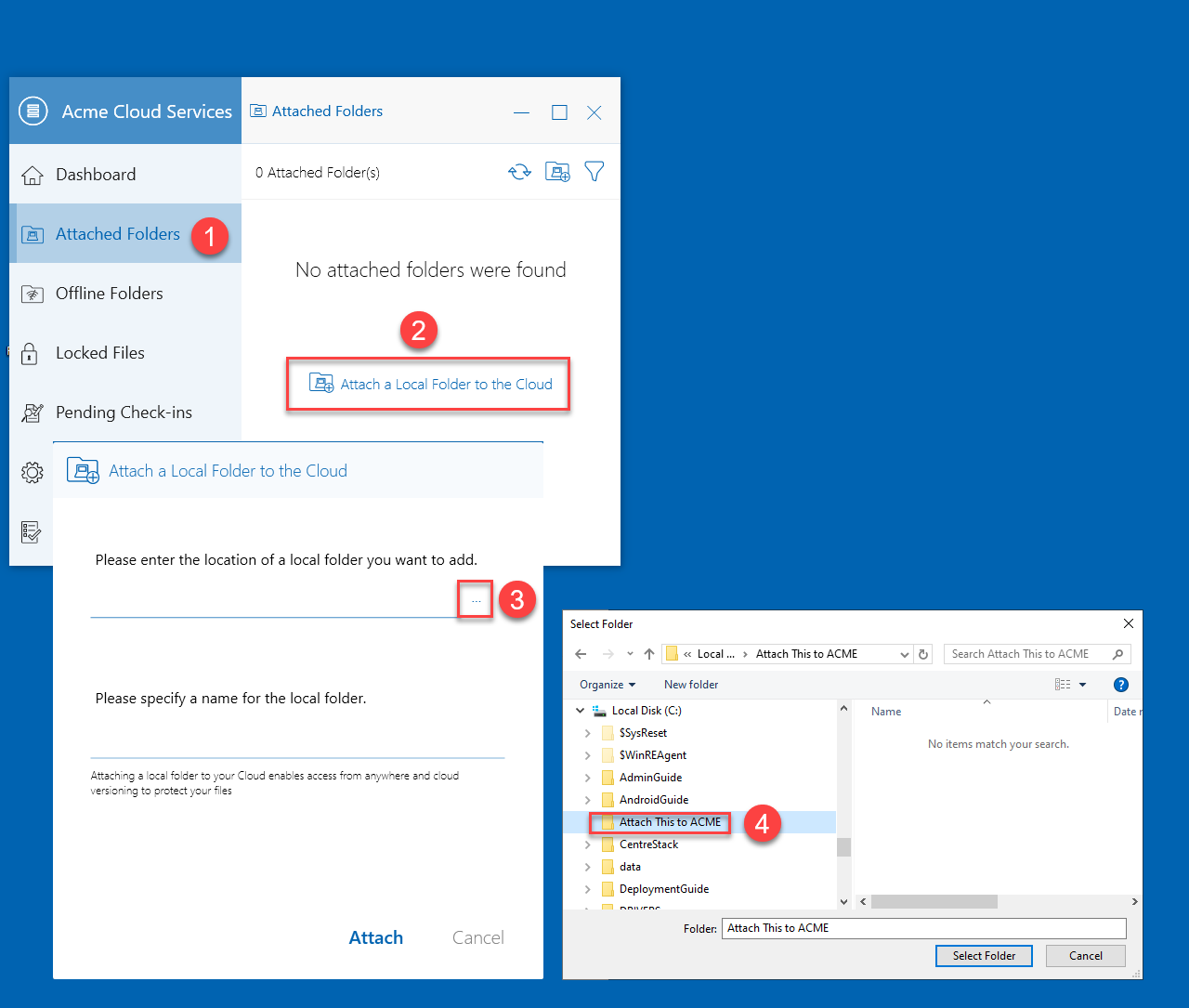
ATTACHER UN DOSSIER À SAUVEGARDER¶
Paramètres expliqués¶
Il y a de nombreux paramètres dans le Gestionnaire de paramètres du client de bureau. Pour y accéder, cliquez sur l’onglet Paramètres.
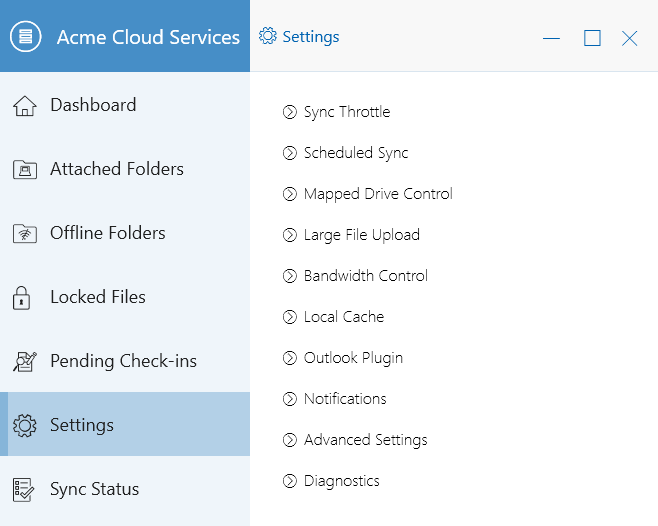
ONGLET PARAMÈTRES - GESTIONNAIRE DE PARAMÈTRES¶
Contrôle de la Synchronisation¶
Faux (par défaut) - Si vrai, le contrôle de la limitation de téléchargement et de téléversement défini sous ces paramètres.
Synchronisation de la bande passante d’upload limitée (KB/s, 0-Illimitée)¶
0 (par défaut) - Le paramètre par défaut est illimité en Ko/s, entrez un nombre ici pour réduire la bande passante consommée à la limite fixée.
Synchronisation de la bande passante de téléchargement limitée (Ko/s, 0-Illimité)¶
0 (par défaut) - Le paramètre par défaut est illimité en Ko/s, entrez un nombre ici pour réduire la bande passante consommée à la limite fixée.
Heure d’arrêt de la synchronisation à pleine vitesse (par défaut 7:00)¶
7 (par défaut) - Ce paramètre représente l’heure (horloge de 24 heures) de la journée où la synchronisation à pleine vitesse s’arrêtera - Généralement, il est souhaitable d’avoir une synchronisation à pleine vitesse pendant la nuit lorsque l’utilisation d’Internet est faible.
Heure de début de synchronisation à pleine vitesse (par défaut 20:00)¶
20 (par défaut) - Ce paramètre représente l’heure (horloge de 24 heures) de la journée où la synchronisation à pleine vitesse commencera - Généralement, il est souhaitable d’avoir une synchronisation à pleine vitesse pendant la nuit lorsque l’utilisation d’Internet est faible.
Analyser les fichiers locaux et synchroniser avec le cloud si nécessaire¶
Faux (par défaut) - Le client de bureau construit une base de données d’état qui décrit quels fichiers sont synchronisés et lesquels ne le sont pas. Dans le cas où le client de bureau est réinitialisé, les informations d’état peuvent être perdues. Cette option peut être utilisée pour scanner les fichiers locaux et les téléverser dans le cloud si nécessaire. C’est un moyen rapide de reconstruire les informations d’état lorsque les fichiers locaux sont plus précis que les informations dans le cloud.
Analyser les fichiers du cloud et synchroniser en local si nécessaire¶
Faux (par défaut) - Le client de bureau construit une base de données d’état qui décrit quels fichiers sont synchronisés et lesquels ne le sont pas. Dans le cas où le client de bureau est réinitialisé, les informations d’état peuvent être perdues. Cette option peut être utilisée pour scanner les fichiers locaux et les téléverser dans le cloud si nécessaire. C’est un moyen rapide de reconstruire les informations d’état lorsque les fichiers dans le cloud sont plus précis que les fichiers locaux.
Autoriser les raccourcis à synchroniser¶
Faux (par défaut) - Par défaut, le client Windows ne prend pas en charge les raccourcis de fichiers/dossiers, car nous ne pouvons pas garantir que les raccourcis dans le cloud sont toujours valides. Si un utilisateur crée un raccourci à partir d’un ordinateur et le lie à un fichier local. Le raccourci est ensuite téléchargé dans le cloud. Si l’utilisateur accède au client Windows depuis un autre ordinateur, le raccourci ne fonctionnera pas à moins que les deux ordinateurs n’aient exactement les mêmes fichiers et structures de dossiers. Si le raccourci est rompu, l’Explorateur Windows essaiera agressivement de résoudre les chemins de raccourcis rompus, ce qui ralentira le client Windows. Si les utilisateurs accèdent uniquement à leurs fichiers cloud depuis le même ordinateur/appareil, ils peuvent tout de même vouloir sauvegarder leurs raccourcis dans le cloud. Dans ce cas, vous devriez activer le paramètre « Permettre la synchronisation des raccourcis ».
Désactiver les journaux de modification de fichiers pour les fichiers fictifs (fichiers de zéro octet)¶
Faux (par défaut) - Lorsqu’il est défini sur Vrai, la synchronisation ignorera le journal des modifications de fichier pour les fichiers vides.
Synchronisation planifiée¶
Activer la synchronisation planifiée¶
Faux (par défaut) - Si vrai, la synchronisation et le transfert des fichiers suivront le programme défini dans cette section.
Heure de début de pause de synchronisation (par défaut 7:00)¶
7 (par défaut) - Ce paramètre représente l’heure (horloge de 24 heures) de la journée où la synchronisation sera mise en pause.
Heure de fin de pause de synchronisation (par défaut 20:00)¶
20 (par défaut) - Ce paramètre représente l’heure (horloge de 24 heures) de la journée où la synchronisation commencera.
Contrôle du lecteur mappé¶
Toujours autoriser l’aperçu PDF¶
Faux (par défaut) - Si vrai, permet toujours au client Windows d’afficher l’aperçu du fichier PDF.
Ne pas afficher le quota de stockage¶
Faux (par défaut) - Si vrai, ne pas afficher le quota de stockage de l’utilisateur sur le lecteur client Windows.
Lors du démarrage du client, ouvrir automatiquement le lecteur monté¶
Vrai (par défaut) - Lors du démarrage du client, ouvrir automatiquement l’Explorateur de fichiers pour afficher le lecteur client Windows.
Étiquette de lecteur cloud¶
Mon lecteur Cloud (par défaut) - C’est l’étiquette du lecteur que vous pouvez voir depuis l’Explorateur Windows.
Lettre de lecteur¶
M (par défaut) - Il s’agit de l’attribution de la lettre de lecteur.
En mode hors-ligne, afficher uniquement les fichiers qui sont mis en cache et disponibles localement¶
Faux (par défaut) - Si vrai, lors du travail en mode hors ligne, afficher uniquement les fichiers déjà en cache. Masquer tous les fichiers qui ne sont pas en cache.
Désactiver le « check-out » sur les fichiers et dossiers¶
Faux (par défaut) - Si vrai, désactiver le verrouillage/déverrouillage manuel du fichier.
Utilisez le navigateur par défaut de Windows pour ouvrir des fichiers et dossiers¶
Faux (par défaut) - Si vrai, sur le lecteur client Windows, lorsqu’on clique droit sur un fichier/dossier et qu’on sélectionne Ouvrir dans le navigateur Web, ouvrir le navigateur par défaut pour afficher les fichiers sélectionnés.
Toujours synchroniser les métadonnées des dossiers lors de la navigation avec l’Explorateur Windows¶
Faux (par défaut) - Si vrai, lors de la visite d’un dossier cloud dans le lecteur client Windows, le client ignorera le cache de la liste des dossiers locaux. Il obtiendra toujours la dernière liste des dossiers en cache du cloud. Cela générera une forte demande de répertoire au serveur.
Désactiver le montage de lecteur¶
Faux (par défaut) - Si vrai, aucun Cloud Drive ne sera monté sous Mon Ordinateur pour le Client Windows.
Créer un raccourci de lecteur cloud dans Mes Documents¶
Vrai (par défaut) - Si vrai, il existe un raccourci vers le Cloud Drive dans le dossier Mes Documents.
Téléchargement de gros fichiers¶
Activer le « morcellement » lors du téléchargement de fichiers de taille supérieure à une taille spécifique (Mo)¶
15 (par défaut) - Lors du téléchargement d’un gros fichier, le client peut diviser le fichier en petits morceaux et télécharger les morceaux en parallèle. Cela peut améliorer la vitesse de téléchargement. De plus, si un morceau échoue, il suffit de réessayer avec ce morceau. Ce paramètre définit la taille de fichier nécessaire pour activer la fonctionnalité de découpage en morceaux.
Taille d’unité de morceau de fichier par défaut (Mo)¶
20 (par défaut) - Ce paramètre définit la taille du morceau.
Contrôle de la bande passante¶
Limite de bande passante de téléchargement (Ko/s, 0 - Illimitée)¶
0 (par défaut) - Ce paramètre est défini par défaut sur illimité. Modifiez-le pour limiter votre bande passante de téléchargement au nombre que vous saisissez en Kilooctets.
Limite de bande passante de téléversement (KB/s, 0 - Illimité)¶
0 (par défaut) - Ce paramètre est par défaut illimité. Modifiez-le pour limiter votre bande passante de téléversement au nombre que vous saisissez en Kilooctets.
Nombre maximal de fils de transfert de fichiers¶
5 (par défaut) - Utilisez ce paramètre pour limiter le nombre de fils utilisés pendant la synchronisation.
Cache local¶
Répertoire du cache¶
C:Utilisateursnom_utilisateurAppDataLocalgteamclientcache (par défaut) - Utilisez ce paramètre pour changer l’emplacement par défaut du cache.
Limite de taille du cache (Mo)¶
0 (par défaut) - Le paramètre par défaut est zéro, ce qui signifie illimité. Définissez cette valeur sur un autre nombre pour limiter le cache à cette taille en Mo. Vous pouvez désactiver le cache (non recommandé) en utilisant les paramètres des rôles du Tableau de bord du locataire du Portail Web.
Espace disque libre minimal (Go)¶
5 (par défaut) - Le cache laissera un espace disque libre défini sur le disque. Cela peut empêcher que les fichiers en cache utilisent tout l’espace disque. Si zéro, le cache peut prendre tout l’espace disque.
Plugin Outlook¶
Demander une conversion lorsqu’un fichier dépasse une taille spécifique (Ko)¶
0 (par défaut) - Ne jamais demander par défaut. Ce paramètre définit la taille maximale du fichier joint pour utiliser le plugin Outlook afin de télécharger automatiquement le fichier sur le cloud Centrestack.
Dossier de cache des pièces jointes¶
Le plugin Outlook téléchargera le fichier dans le dossier défini.
Délai d’expiration du lien¶
Jamais (par défaut) - Lors de la pièce jointe d’un fichier à un courriel Outlook, le client Windows peut télécharger le fichier dans le nuage et générer un lien pour accéder au fichier. Le lien est ajouté dans le courriel, pour réduire la taille de l’email. Ce paramètre définit la durée d’expiration du lien.
Notifications¶
Désactiver la notification du mode hors-ligne¶
Faux (par défaut) - Un système qui passe en mode hors ligne enverra une notification par défaut. Changez cela en Vrai pour masquer cette notification.
Désactiver la notification de modification de fichier¶
Faux (par défaut) - Lorsque des fichiers sont modifiés par d’autres personnes ou par le même utilisateur mais depuis une autre machine, il y a une notification de changement de fichier. Changez ce paramètre en Vrai pour désactiver cette notification.
Désactiver la fenêtre de suivi de téléchargement de gros fichiers¶
Faux (par défaut) - Lorsque l’Explorateur Windows télécharge un gros fichier en arrière-plan, par défaut, une boîte de dialogue de progression du téléchargement du gros fichier s’affiche. Ce paramètre vous permet de désactiver cette notification.
Désactiver le suivi automatique des tâches pour les tâches planifiées¶
Faux (par défaut) - Par défaut, il existe un suivi automatique des tâches pour les tâches planifiées. Ce paramètre vous permet de désactiver le suivi.
Désactiver l’édition sur place et les notifications de prévisualisation désactivées¶
Faux (par défaut) - Lors de la modification sur place d’un fichier zip/exe et que l’aperçu est désactivé, par défaut, le système enverra une notification. Ce paramètre vous permet de désactiver cette notification.
Désactiver la confirmation d’arrêt¶
Faux (par défaut) - Lors de l’arrêt du client de bureau, une fenêtre de confirmation d’arrêt apparaît. Ce paramètre contrôle si cette boîte de dialogue de confirmation sera affichée. Réglez ceci sur Vrai pour masquer la boîte de dialogue de confirmation.
Désactiver la confirmation de déplacement de dossier¶
Faux (par défaut) - Lors du déplacement d’un dossier dans le lecteur client Windows, par défaut, le système affichera une boîte de dialogue de confirmation. Ce paramètre vous permet de désactiver cette boîte de dialogue de confirmation.
Paramètres avancés¶
Activer l’ouverture sur place des fichiers zip et exe¶
Faux (par défaut) - Par défaut, le client Windows ne permet pas à un utilisateur d’ouvrir directement des fichiers zip dans le lecteur M monté. Cela est dû au fait qu’ouvrir un fichier zip signifie télécharger l’intégralité du fichier zip en cache d’abord. Lorsque le fichier zip est volumineux, le téléchargement générera un trafic réseau élevé et causera un ralentissement de l’explorateur Windows. Changez cela en Vrai si vous souhaitez que les utilisateurs puissent ouvrir des fichiers Zip dans le lecteur M. Le paramètre suivant détermine la limite de taille de cette fonctionnalité.
Taille maximale des fichiers zip autorisée à ouvrir sur place (Mo)¶
20 (par défaut) - Ceci définit la limite de taille pour le fichier zip que l’utilisateur est autorisé à ouvrir. Il est conçu pour empêcher l’utilisateur/l’explorateur Windows de télécharger des fichiers zip très volumineux. Par défaut, elle est de 20 Mo. Lorsque l’administrateur active l’ouverture de fichier zip sur place, seuls les fichiers de moins de 20 Mo peuvent être ouverts.
Taille maximale des fichiers pour la génération de miniatures (Mo)¶
0 (par défaut) - Cela définit la limite de taille de fichier pour la génération de vignette.
Toujours autoriser les aperçus d’images¶
Faux (par défaut) - Si cette option est activée, des vignettes d’aperçu seront générées pour vos fichiers locaux. Cela consomme beaucoup de bande passante pour le téléchargement inutile de fichiers image.
Activer le mode réseau lent¶
Faux (par défaut) - Aucune information supplémentaire.
Empêcher l’ordinateur de se mettre en veille pendant la synchronisation¶
Vrai (par défaut) - La nuit est généralement un bon moment pour transférer des fichiers à pleine vitesse. Cependant, la machine peut entrer en état de veille, empêchant le transfert des fichiers. Ce paramètre peut empêcher le mode veille de s’activer.
Monter le lecteur dans l’espace global¶
Faux (par défaut) - Aucune information supplémentaire.
Télécharger les fichiers système¶
Faux (par défaut) - Changez ce paramètre en Vrai si vous souhaitez télécharger les Fichiers Système vers le cloud.
Utilisez Volume Shadow-Copy pour télécharger des fichiers qui sont constamment accédés¶
Faux (par défaut) - Par défaut, un fichier ouvert activement ne sera pas téléchargé tant qu’il n’aura pas été fermé. Ce paramètre peut outrepasser ce comportement, en téléchargeant tous les fichiers indépendamment de leur statut ouvert.
Désactiver l’optimisation AutoCAD¶
Faux (par défaut) - Par défaut, le client Windows retardera la synchronisation des fichiers AutoCAD en combinant plusieurs modifications en une seule. Cela est spécifique pour les utilisateurs qui enregistrent fréquemment ou qui ont activé la fonction de sauvegarde automatique d’AutoCAD avec de courts intervalles. La modification du fichier ne sera pas immédiatement téléversée dans le cloud après l’enregistrement du fichier. Laissez-le décoché si une seule personne travaille sur les fichiers AutoCAD. Lorsque le paramètre est coché, le client Windows synchronisera le fichier avec le cloud dès que le fichier sera enregistré. Cochez le paramètre si l’utilisateur a besoin que la modification soit téléversée dans le cloud le plus tôt possible. Lorsque plusieurs utilisateurs travaillent sur le même ensemble de fichiers AutoCAD, cochez le paramètre.
Diagnostics¶
Nombre de jours de conservation de la trace d’audit¶
5 (par défaut) - Ce paramètre définit le nombre de jours de conservation de la trace d’audit.
Niveau de traçage (0-Désactiver, 1-erreur, 2-avertissement, 3-info, 100-verbeux)¶
0 (par défaut) - Par défaut, le niveau de trace est 0. Il peut être modifié aux niveaux indiqués, ou 101 pour une trace de débogage maximale.
Statut de synchronisation¶
Gestionnaire des tâches¶
Cliquez sur l’icône du Gestionnaire des tâches dans le coin supérieur droit du menu client pour ouvrir le Gestionnaire des tâches. Vous pouvez voir le résumé de toutes les tâches de synchronisation.
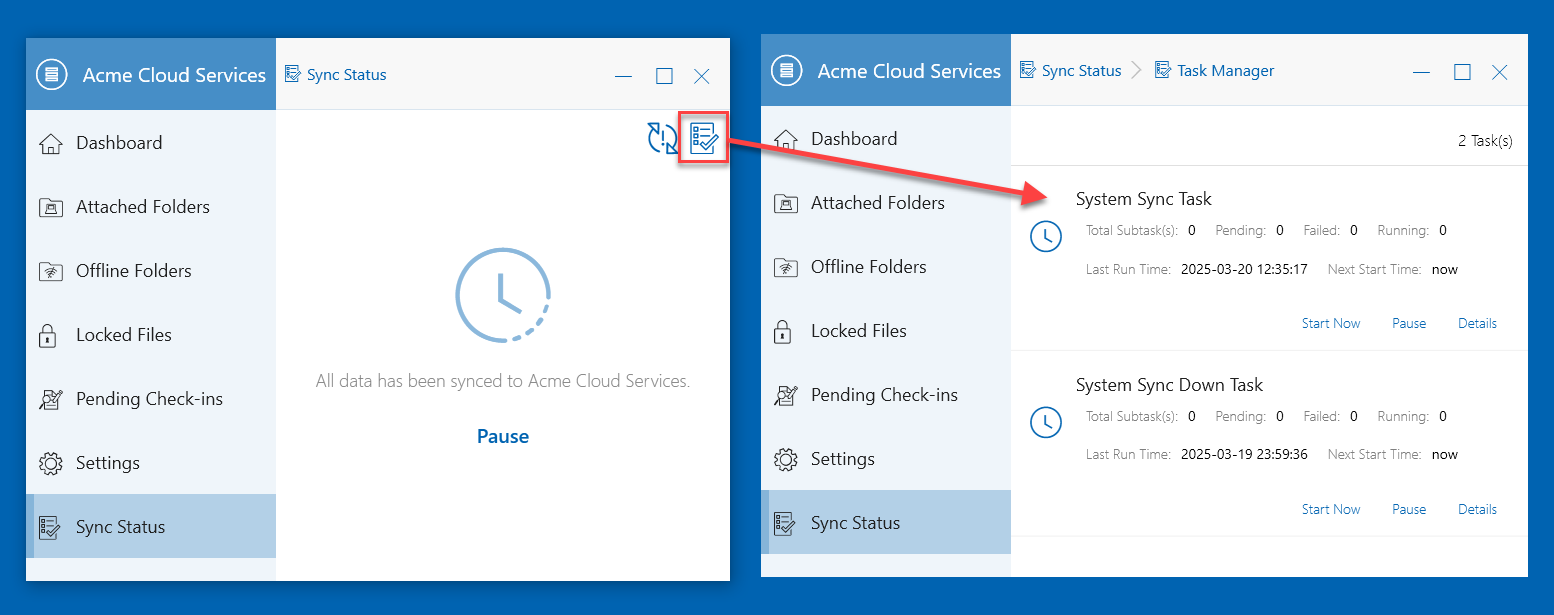
GESTIONNAIRE DE TÂCHES¶
Console de Gestion Côté Client - Portail Web¶
Cliquez sur l’icône de la barre d’état système (1) pour ouvrir le menu du plateau. À partir des trois points (2), vous pouvez accéder à d’autres fonctions. En choisissant « Portail Web » (3), le portail web du client Windows sera ouvert dans un navigateur web par défaut. Cliquez sur l’icône « Console de gestion » (4) pour accéder à la console de gestion depuis le web.
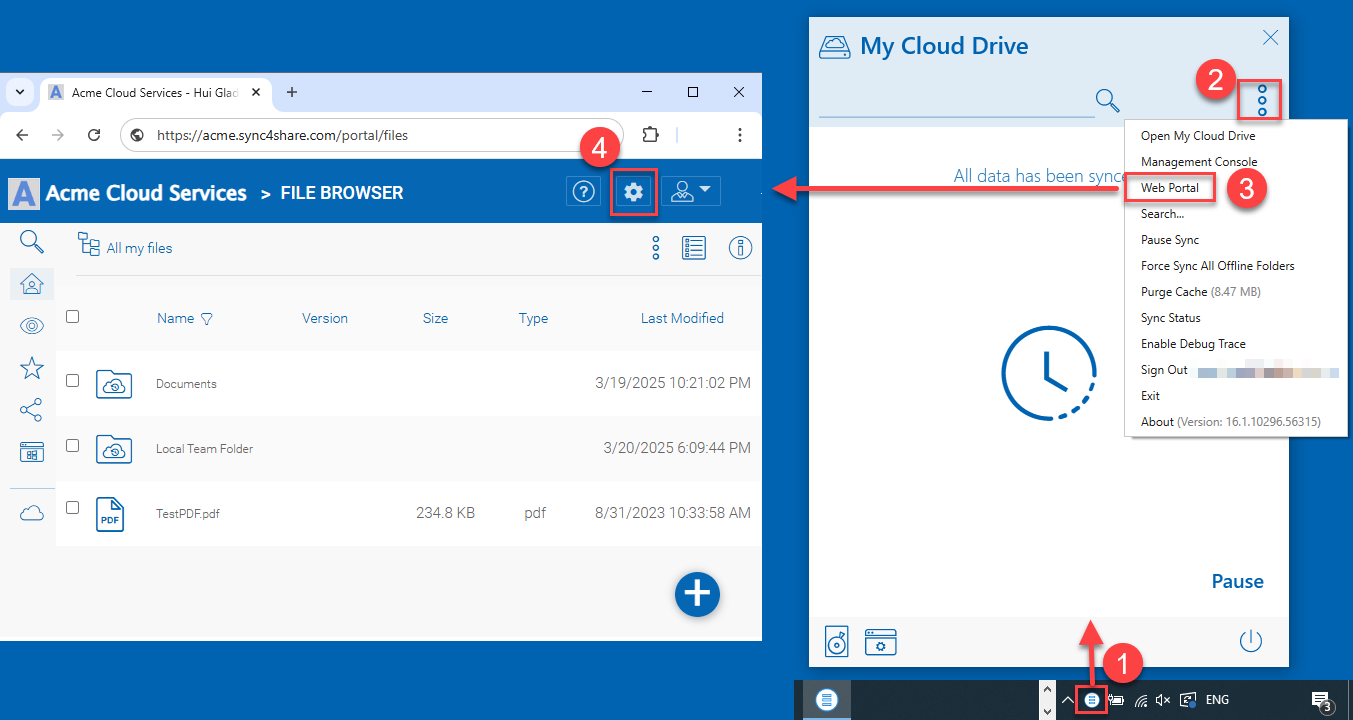
CONSOLE WEB DE GESTION DES ACCÈS¶
Informations sur l’appareil¶
Le Gestionnaire de périphériques offre une vue d’ensemble de l’appareil incluant des détails tels que le Propriétaire de l’appareil, le Type de périphérique, le Type de système d’exploitation, la Version du client de l’appareil (numéro de build du logiciel), le Dernier temps de connexion, le Statut de synchronisation, la Taille du cache, le Dernier temps de rapport, et plus encore. Cliquez sur l’icône « Gérer » pour voir les détails de l’appareil.
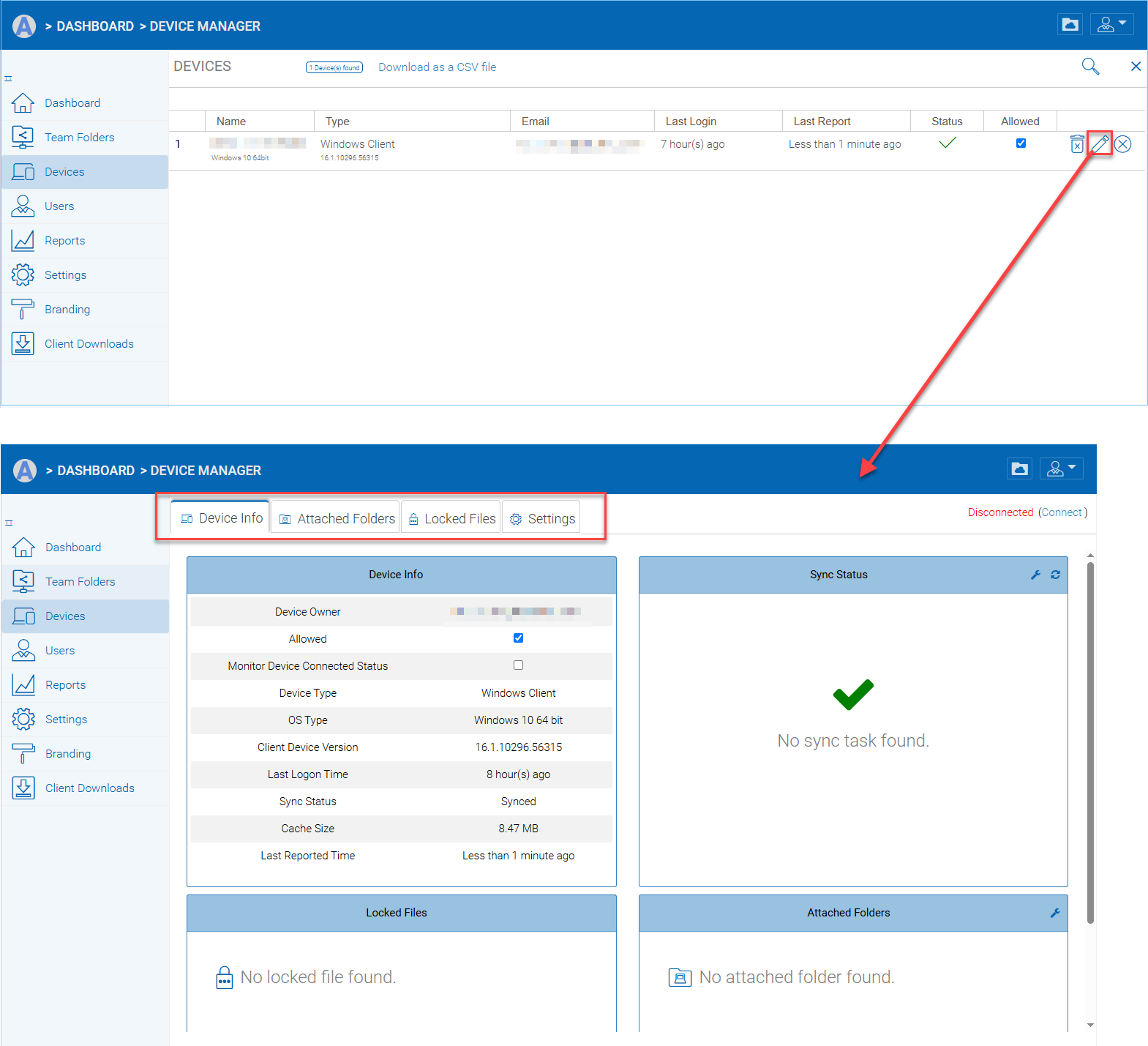
CONSOLE DE GESTION DES CLIENTS - GESTIONNAIRE D’APPAREILS¶
Dossiers attachés¶
Les dossiers attachés sont des dossiers locaux qui maintiennent une relation de synchronisation bidirectionnelle avec le stockage cloud.
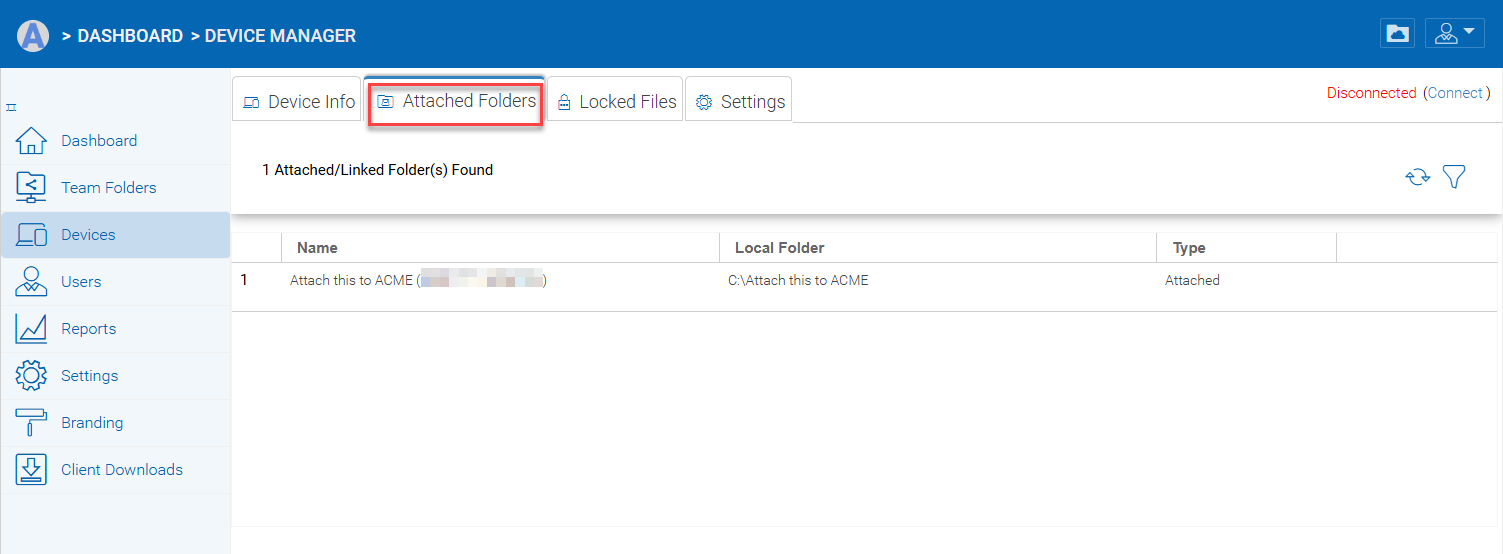
ATTACHER UN DOSSIER AU CLOUD¶
Fichiers verrouillés¶
Un fichier en cours d’utilisation est verrouillé. Dans l’image ci-dessous, l’utilisateur a ouvert le document (1) dans Word. Lorsqu’un utilisateur édite un document Word, ce fichier reste verrouillé tant qu’il est ouvert dans Word. Parfois, vous devrez cliquer sur le texte « Actualiser » (2) pour voir les fichiers qui sont verrouillés dans la vue des Fichiers Verrouillés. Ce sont des fichiers verrouillés depuis l’appareil local. Les fichiers verrouillés comprennent les fichiers verrouillés automatiquement (par exemple, ouverts dans Word) et les fichiers verrouillés manuellement (par exemple, clic droit et verrouillés dans le menu contextuel). Si vous devez forcer le déverrouillage d’un fichier, cela peut être fait en utilisant l’icône de verrouillage (3).
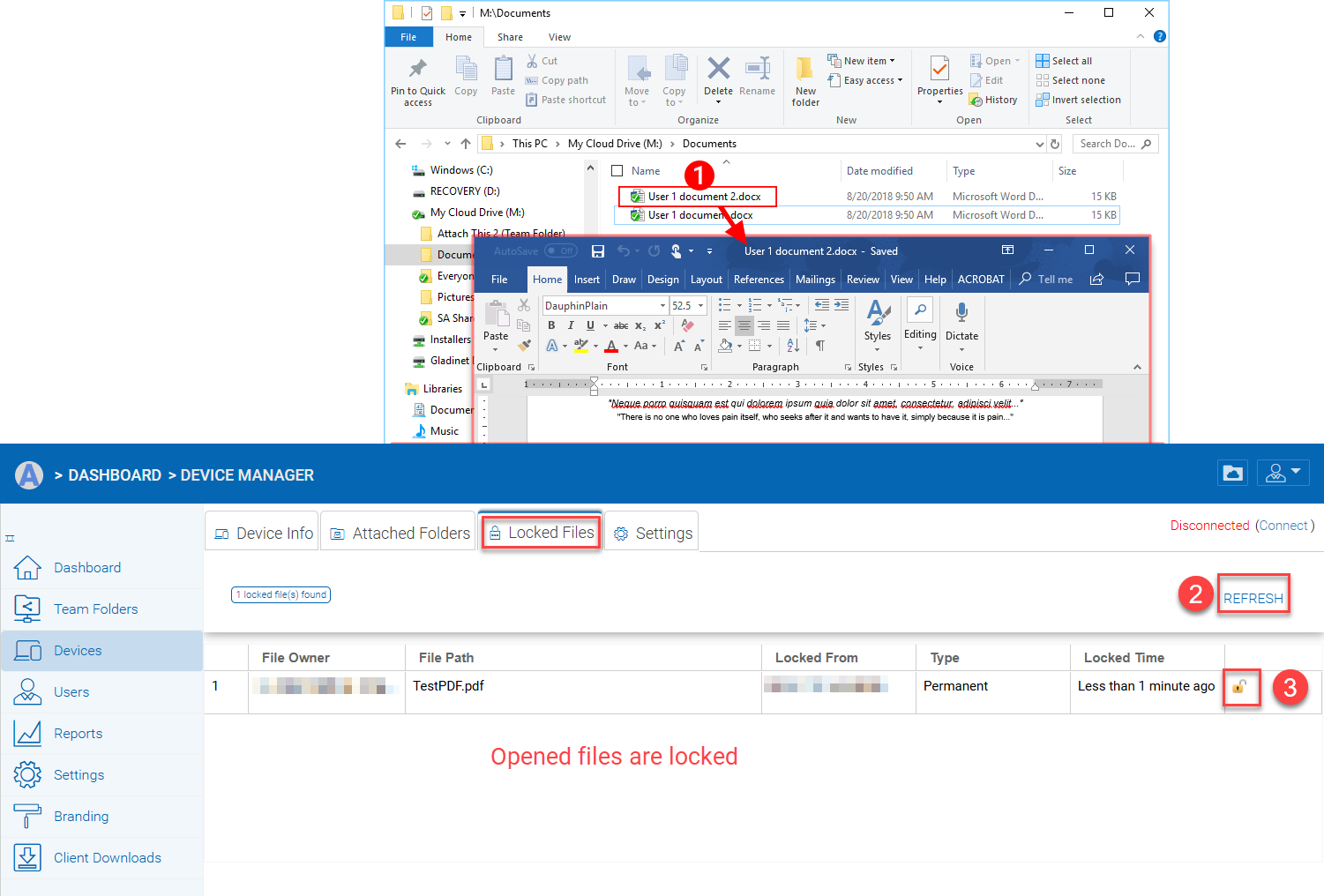
VUE DES FICHIERS VÉROUILLÉS¶
Paramètres¶
Les paramètres sont des réglages qui peuvent être appliqués à l’appareil actuel.
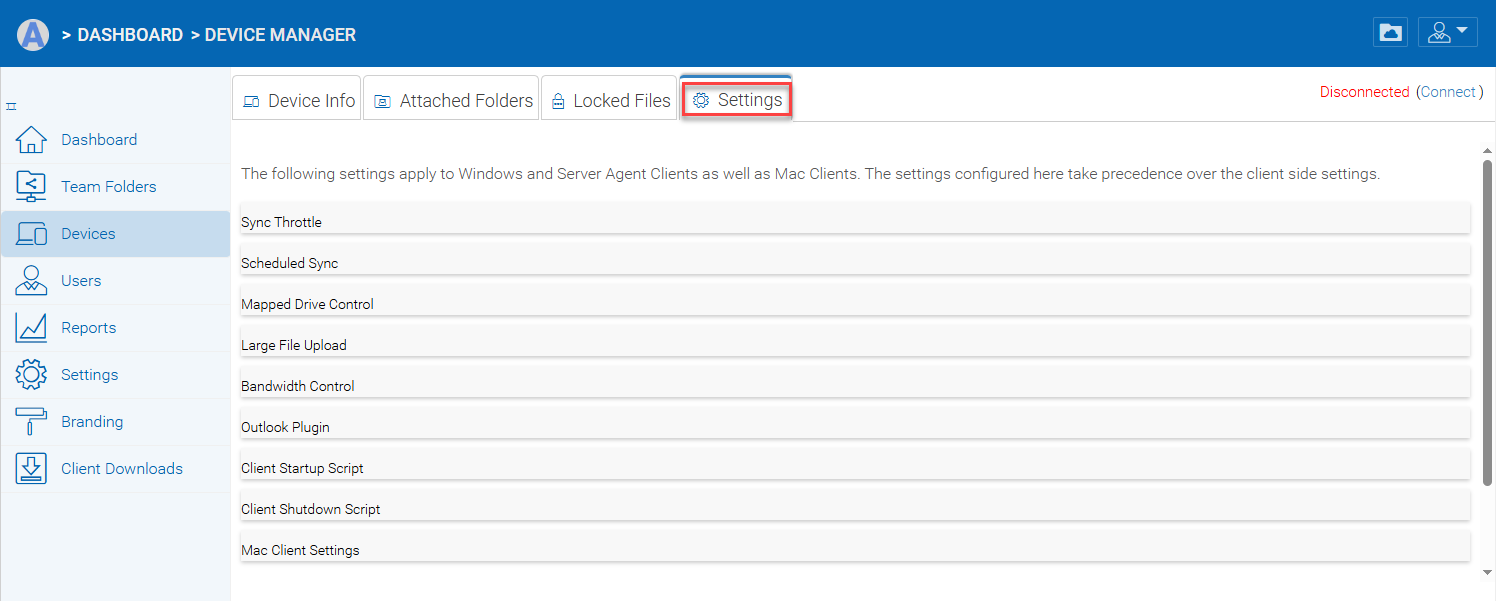
PARAMÈTRES DE LA CONSOLE¶